Google a récemment introduit Passkeys for Gmail, qui vous permet de vous connecter avec un smartphone ou un ordinateur sans saisir votre mot de passe réel. C’est un excellent moyen d’améliorer la sécurité de Gmail, mais les mots de passe ne tuent pas à eux seuls un mot de passe. Et vous avez toujours besoin d’un mot de passe très fort, de préférence unique, pour protéger ce compte Gmail en premier lieu.
Dans cet esprit, vous voudrez vous assurer que vos comptes Gmail et Google sont sécurisés avant même de penser à utiliser des clés de passe.
Quelle est la différence entre Gmail et votre compte Google ?
Si vous avez une adresse Gmail, la même combinaison nom d’utilisateur/mot de passe vous donne accès aux différentes applications disponibles via votre compte Google. Cela inclut YouTube, Google Maps, Google News, Google Photos, Google Meet, Google Drive, Google Calendar et bien d’autres.
En d’autres termes, votre compte Gmail fait partie de votre compte Google.
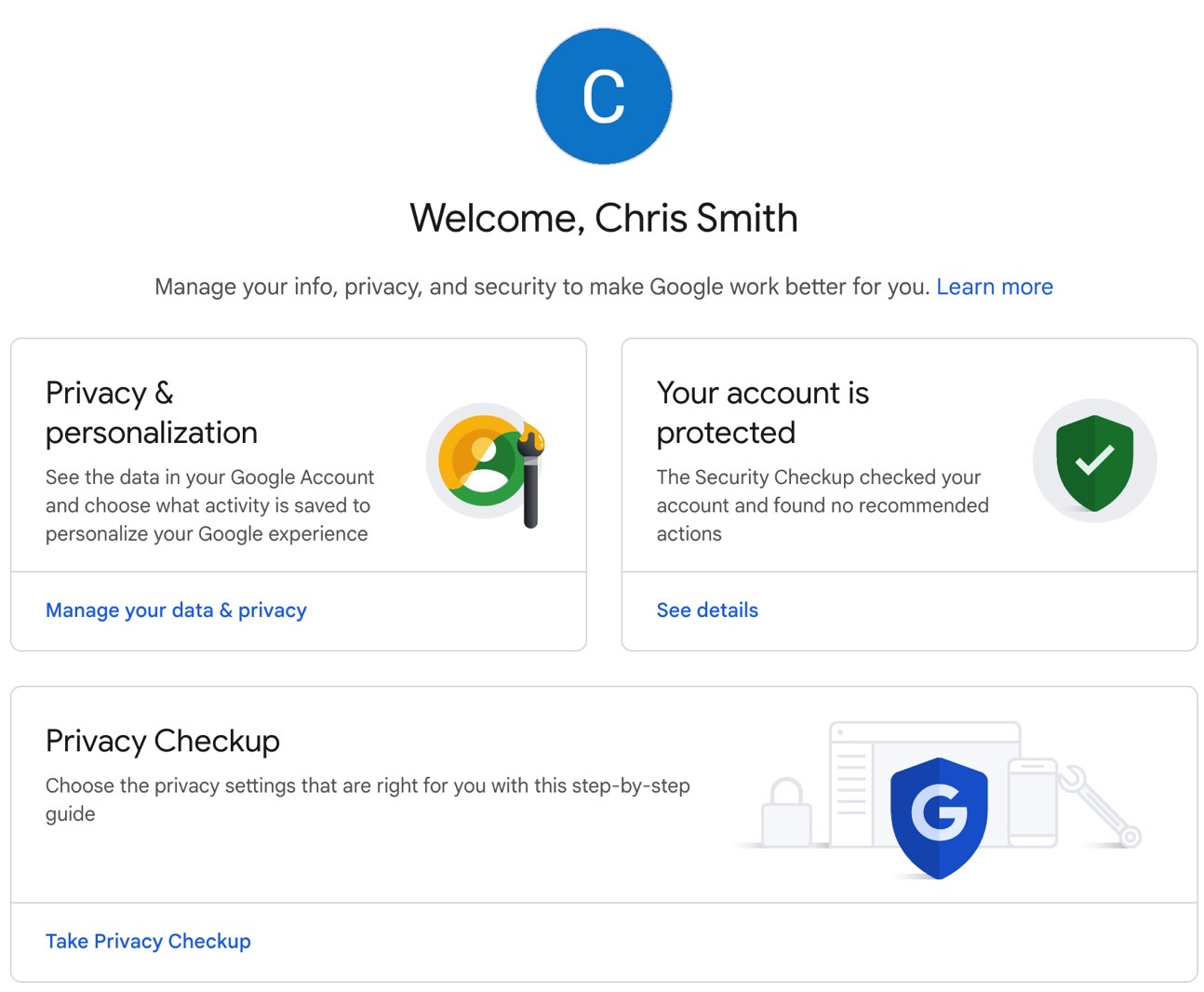
Mais vous passerez probablement plus de temps à vous connecter à Gmail qu’à toute autre application ou service Google. C’est pourquoi la sécurité de Gmail est si importante. Toute personne qui réussit à voler le nom d’utilisateur et le mot de passe que vous utilisez pour Gmail peut accéder au compte. Cela peut se produire même après avoir configuré des clés d’accès pour vos appareils. Le mot de passe ne disparaîtra pas simplement.
Dans cet esprit, vous devez vous assurer que votre compte Google est sécurisé avant de configurer des clés d’accès. Une fois cela fait, Gmail sera sécurisé. Il en va de même pour toutes les applications Google que vous utilisez avec le même compte Google
Comment effectuer une vérification de la sécurité du compte Google
Une fois connecté à votre compte Gmail, accédez à https://moncompte.google.com/ sur votre ordinateur pour lancer une analyse de sécurité. Il s’agit d’une action que Google peut vous demander d’effectuer de temps à autre. Vous devez toujours exécuter le contrôle de sécurité même si Google n’insiste pas.
Cherchez la liste qui dit Avoir des conseils de sécurité ou Votre compte est protégé. Si la liste ci-dessus apparaît dans votre compte Google, Google pense que vous devez prendre des mesures pour protéger votre compte Gmail/Google.
le Vérification de sécurité Il contiendra différentes tuiles qui gèrent les aspects de sécurité de votre Gmail. Ici, Google proposera des suggestions sur les meilleures pratiques ou affichera une coche verte à côté des listes.

Voici ce que font chacune de ces listes :
- Connexion et récupération – Vous permet de configurer un e-mail de récupération, un numéro de téléphone, une question de sécurité et un appareil mobile de confiance
- Navigation sûre – géré Navigation sûre o Votre compte pour renforcer votre sécurité en ligne
- vos appareils Affiche tous les appareils connectés à votre compte Gmail. Vous pouvez supprimer tous les outils inconnus à partir d’ici.
- Activité de sécurité moderne – Pour les notifications d’événements de connexion étranges que Google peut avoir détectés
- Paramètres Gmail Vous trouverez ici des paramètres Gmail spécifiques, tels que la configuration des e-mails sortants à envoyer à partir d’autres adresses e-mail
Vous devriez tous les vérifier et vous assurer qu’ils sont en bon état.
Comment effectuer une vérification de la confidentialité du compte Google
gérer Continuer vers votre compte Google Pour revenir à votre compte Google. Pendant que vous êtes ici, vous voudrez également vérifier la confidentialité de votre compte Gmail/Google.
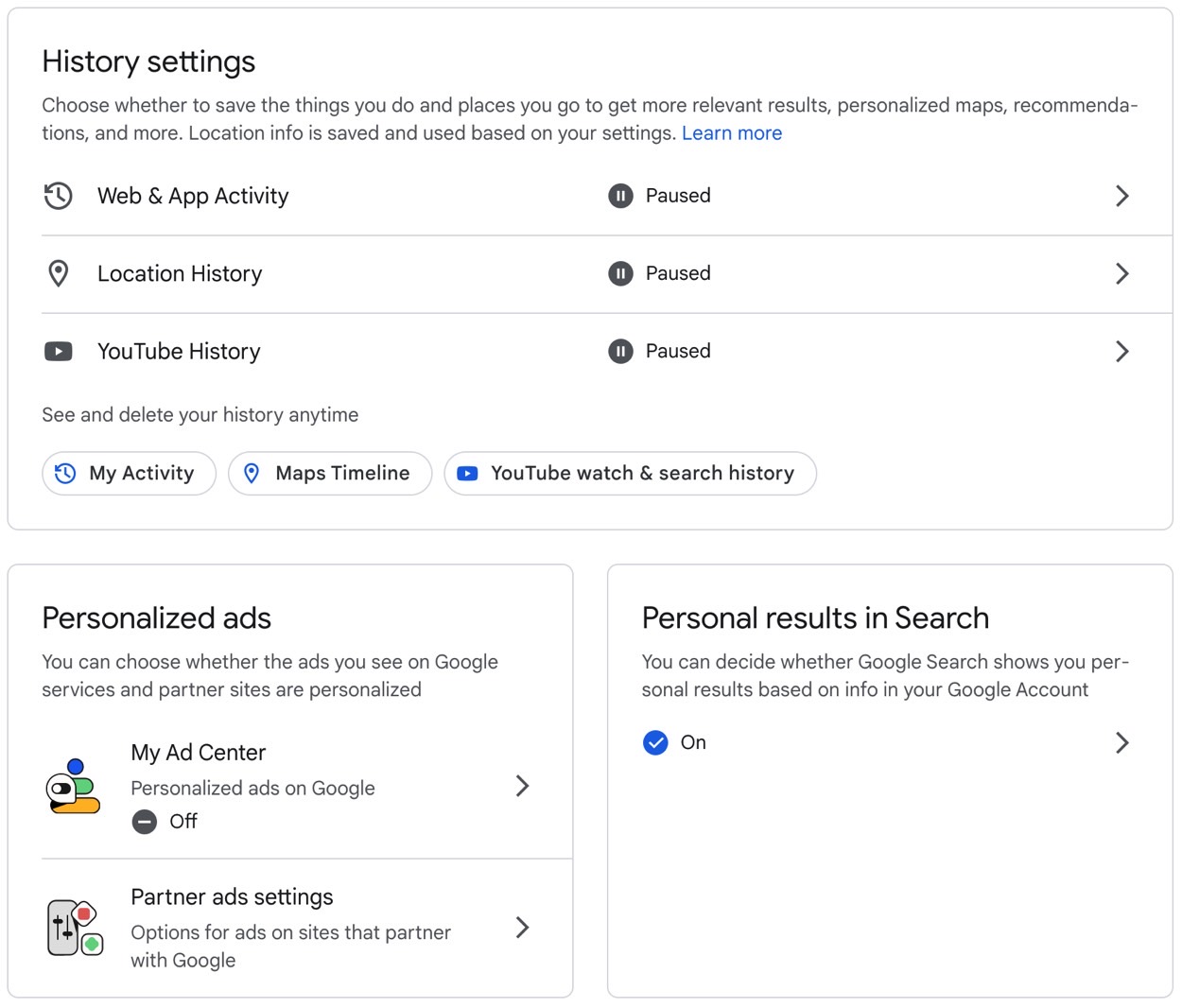
Clique sur Confidentialité et personnalisation Menu pour vous assurer que vous disposez des meilleurs paramètres de confidentialité dans votre compte Google. Voici les listes que vous devriez vérifier et que faire :
- Paramètres de l’historique Empêcher Google de collecter votre activité sur le Web et dans les applications, l’historique des positions et l’historique YouTube
- Annonces personnalisées – Vous pouvez désactiver les publicités personnalisées
- Résultats personnels dans la recherche – Choisissez si Google vous montrera des résultats de recherche personnalisés en fonction de votre compte Google
- Confidentialité Google Fit – La liste gère les données des appareils portables
- Informations que vous pouvez partager avec d’autres Vous permet de contrôler les informations que vous pouvez partager avec d’autres, telles que les informations de localisation
- Données des applications et services que vous utilisez – La liste affiche le contenu et les préférences liés aux produits de compte Google que vous utilisez avec des applications tierces susceptibles d’avoir accès à votre compte
Vous voudrez passer quelques minutes à parcourir chaque liste et à effectuer les ajustements de confidentialité du compte Gmail/Google qui répondent le mieux à vos besoins. C’est ici que vous trouverez tous les paramètres de confidentialité importants.
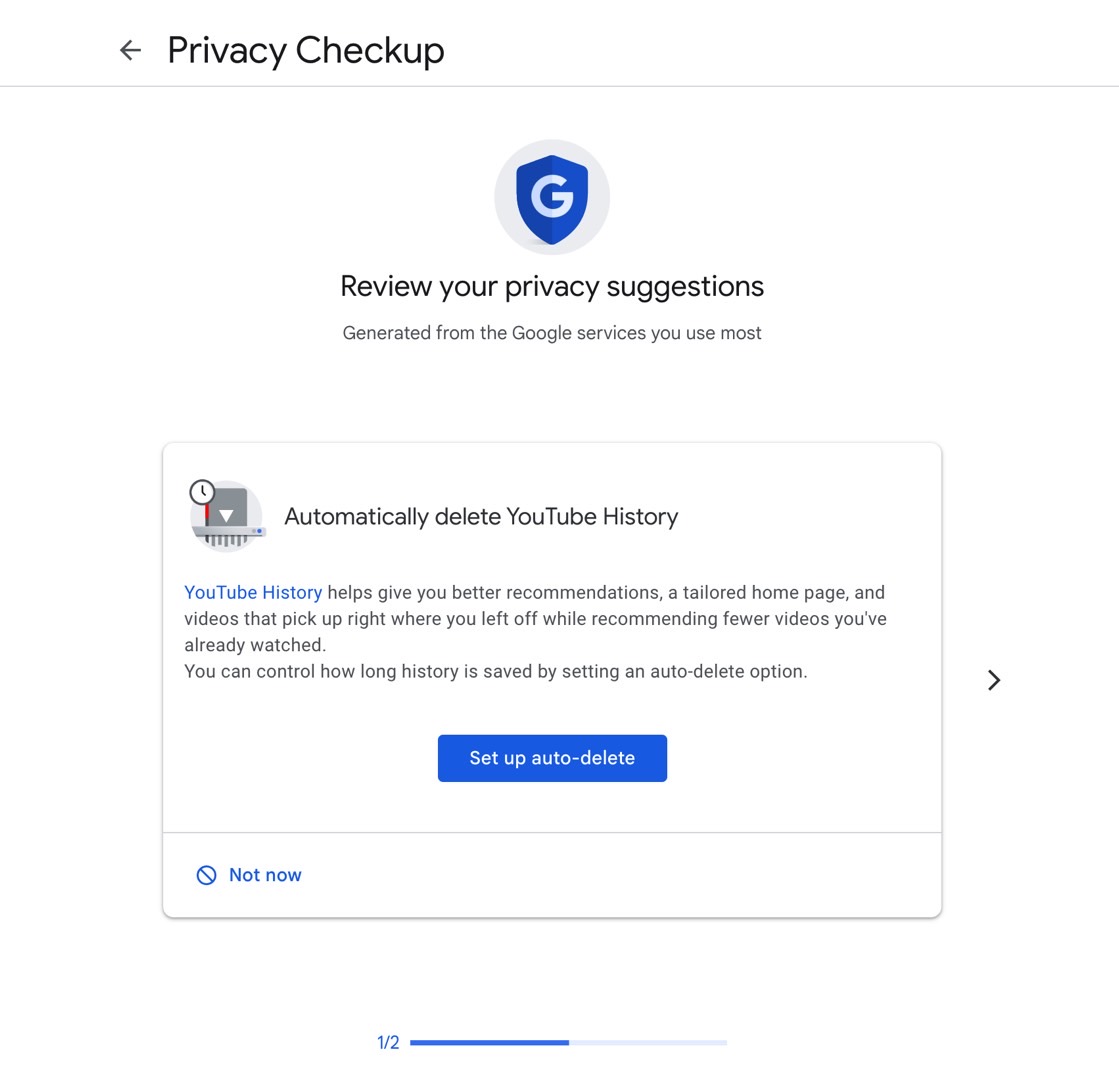
En revenant à la page d’accueil du compte Google, vous verrez un menu différent pour Contrôle de confidentialité. Cliquez également dessus, mais vous verrez une liste de contrôle qui vous guidera à travers certains des paramètres que vous avez gérés dans le dossier Confidentialité et personnalisation liste ci-dessus. L’analyse vérifie que vous avez tout parcouru, c’est donc une bonne idée de le faire. Google peut faire des suggestions, comme décrit ci-dessus.
N’oubliez pas de changer votre mot de passe Gmail
Une fois que vous avez effectué les vérifications de sécurité et de confidentialité ci-dessus, vous pouvez envisager de modifier votre mot de passe Gmail avant d’activer les clés d’authentification. C’est particulièrement le cas si vous avez un mot de passe faible pour votre compte Google. Ou si vous avez utilisé le même mot de passe ailleurs.

Vous verrez un menu à gauche de la page d’accueil de votre compte Google. Cliquez sur Renseignements personnels Et allez à Mot de passe. C’est ici que vous pouvez changer votre mot de passe chaque fois que vous le jugez nécessaire. C’est également là que vous pourrez configurer Vérification en deux étapes Pour votre compte Gmail/Google.
Je recommande d’utiliser un gestionnaire de mots de passe sur les ordinateurs et les smartphones, comme 1Password. Lorsque vous modifiez votre mot de passe Gmail, veillez également à mettre à jour votre gestionnaire de mots de passe.
Activer les clés d’accès pour Gmail
Enfin, le même protection Le menu vous permet d’activer les clés d’accès, comme indiqué dans l’image ci-dessus. Vous pourrez définir un mot de passe différent pour chaque appareil que vous utilisez pour vous connecter à votre compte Gmail/Google.
Une fois configuré, vous utiliserez des données biométriques telles qu’une empreinte digitale sur Android ou Face ID sur un iPhone pour vous connecter à votre compte Gmail/Google désormais sécurisé.
Enfin, rendez-vous sur votre compte Gmail et consultez le menu Paramètres pour plus d’informations. Paramètres pour Gmail.






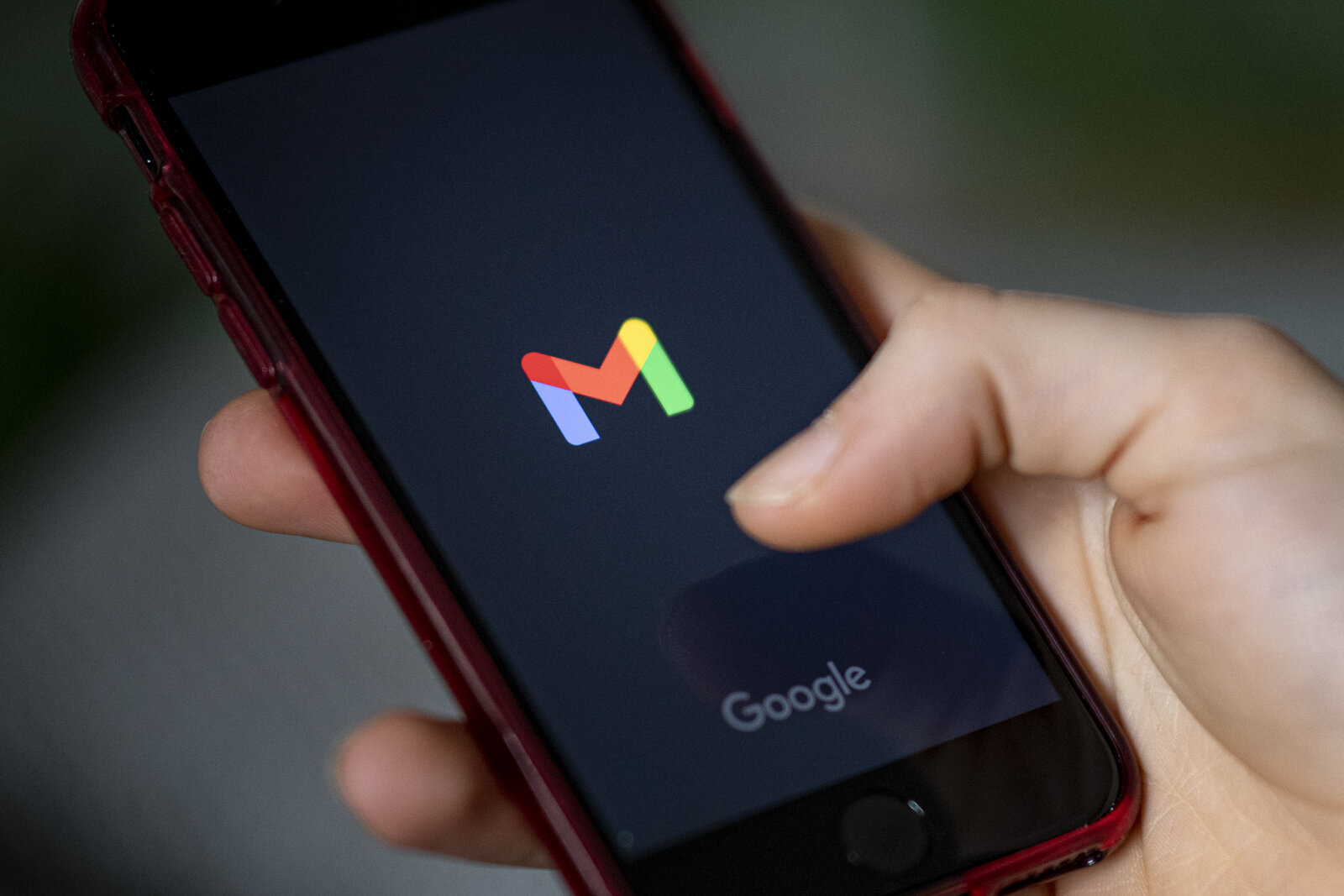
More Stories
Les principaux sites Web refusent d’utiliser la technologie d’intelligence artificielle d’Apple
Les joueurs se plaignent de la longue recherche de joueurs sur PS5 alors que le nombre de joueurs diminue
La société d’intelligence artificielle Midjourney présente un produit matériel sous une nouvelle forme